- SonarQube部署
- 预备知识
- 仓库设置
- 添加choerodon chart仓库并同步
- 部署SonarQube
- 安装SoanrQube插件
- 验证部署
- 配置 Choerodon 认证
- 添加Choerodon Client
- 配置用户权限
- 配置认证插件
- Choerodon应用关联SonarQube项目
SonarQube部署
SonarQube并非猪齿鱼运行必要基础组件,你可以选择性进行安装。
预备知识
如果你不知道SonarQube是做什么的,那么请参考下面链接(包括但不限于)进行学习:
- SonarQube
仓库设置
添加choerodon chart仓库并同步
helm repo add c7n https://openchart.choerodon.com.cn/choerodon/c7n/helm repo update
部署SonarQube
注意:本事例中 PostgreSql 数据库搭建仅为快速体验 SonarQube 而编写,由于使用了NFS存储故并不能保证其稳定运行或数据不丢失,您可以参照 PostgreSql 官网进行搭建。
helm install c7n/sonarqube \--set persistence.enabled=true \--set persistence.storageClass=nfs-provisioner \--set postgresql.persistence.storageClass=nfs-provisioner \--set ingress.enabled=true \--set ingress.'hosts[0]'=sonarqube.example.choerodon.io \--set plugins.'install[0]'=https://file.choerodon.com.cn/choerodon-install/sonarqube/sonar-auth-choerodonoauth-plugin-1.5-RELEASE.jar \--version 0.15.0 \--name sonarqube \--namespace c7n-system
- 更多参数及含义请参考SonarQube Chart
安装SoanrQube插件
- 此步骤用于之前已经安装过SonarQube,只需安装插件的情况(如已经执行过上一步可跳过此步骤)
- 进入SonarQube安装目录,下载https://file.choerodon.com.cn/choerodon-install/sonarqube/sonar-auth-choerodonoauth-plugin-1.4-RELEASE.jar 插件到\data\sonarqube\extensions\plugins目录
- 重启SoanrQube服务
验证部署
- 访问设置的SonarQube域名出现以下界面即部署成功
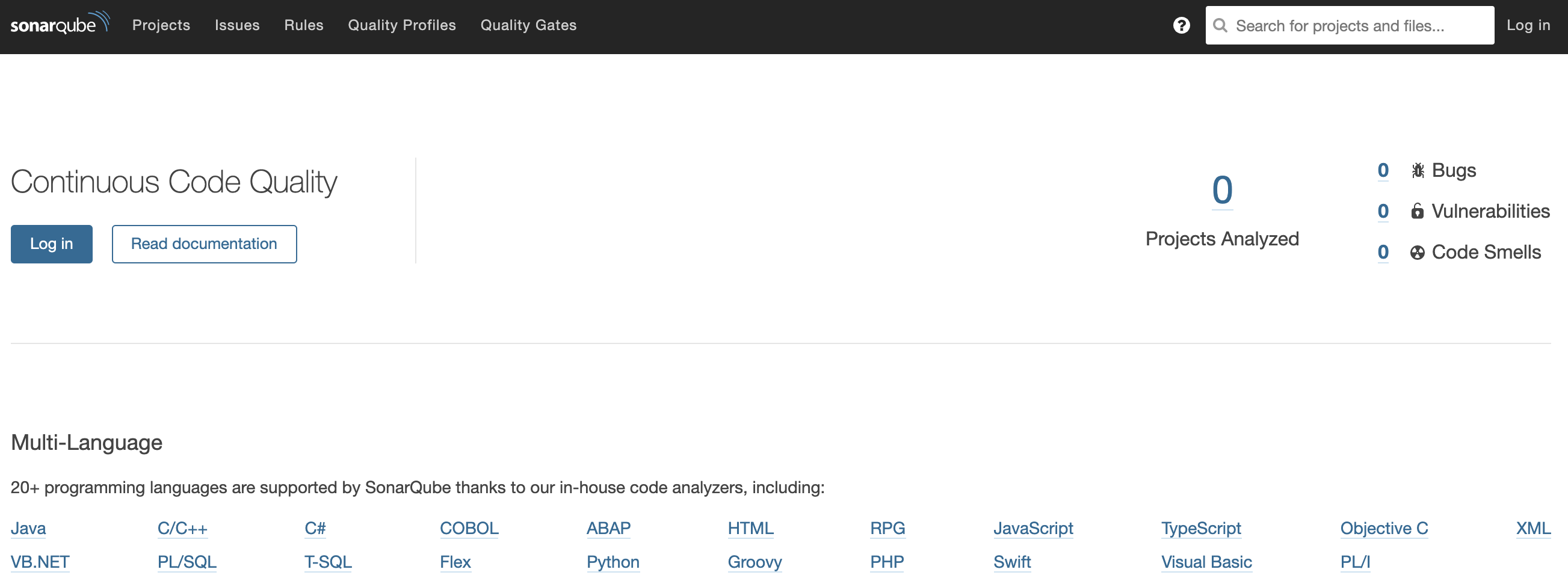
配置 Choerodon 认证
- 以下操作须将Choerodon搭建完成后再继续进行,若未搭建,请跳过。
0.19以前的base-service的数据库为iam_service,0.19以后更名为base_service,对于配置文件中是使用iam_service还是base_service遵从一下标准:如果是新安装的版本,就使用base_service,如果是升级上来的版本,原版本数据库使用的是什么数据库名称,配置文件中就配置对应的数据库名称
添加Choerodon Client
- 记得修改
http://sonarqube.example.choerodon.io为实际的SonarQube地址
helm install c7n/mysql-client \--set env.MYSQL_HOST=c7n-mysql.c7n-system.svc \--set env.MYSQL_PORT=3306 \--set env.MYSQL_USER=root \--set env.MYSQL_PASS=password \--set env.SQL_SCRIPT="\INSERT INTO base_service.oauth_client ( \name\,organization_id\,resource_ids\,secret\,scope\,\authorized_grant_types\,web_server_redirect_uri\,\access_token_validity\,refresh_token_validity\,\additional_information\,auto_approve\,object_version_number\,\created_by\,creation_date\,last_updated_by\,last_update_date)\VALUES('sonar'\,1\,'default'\,'sonar'\,'default'\,\'password\,implicit\,client_credentials\,authorization_code\,refresh_token'\,\'http://sonarqube.example.choerodon.io/oauth2/callback/choerodon'\,3600\,3600\,'{}'\,'default'\,1\,0\,NOW()\,0\,NOW());" \--version 0.1.0 \--name sonarqube-client \--namespace c7n-system
配置用户权限
默认管理员用户名:admin,密码:admin
- 使用管理员用户登录 SoanrQube
- 配置默认新建项目为
Private, 进入Administration->Projects->Management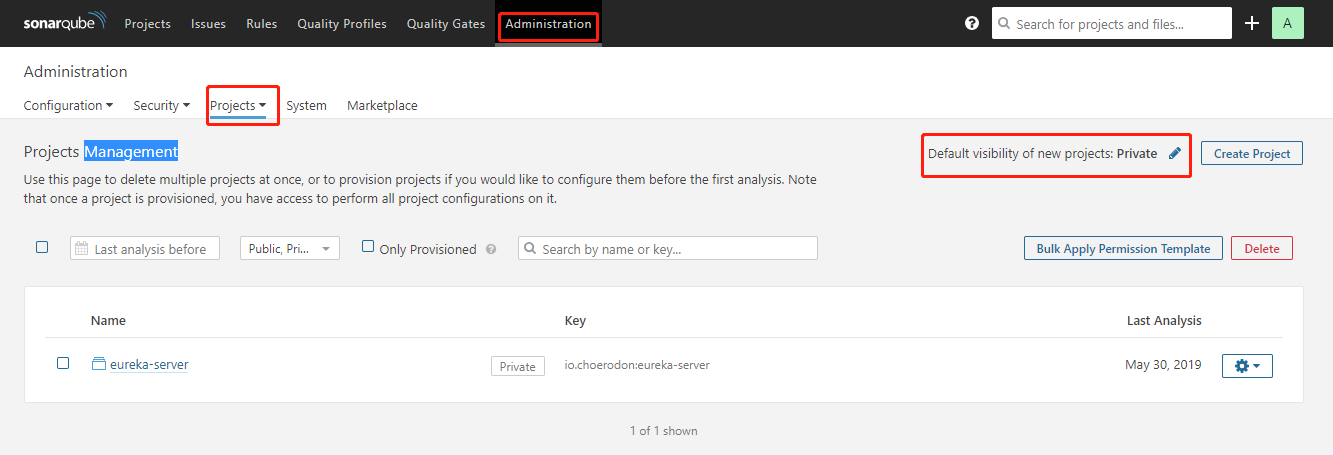
配置认证插件
- 使用管理员用户登录 SoanrQube
- 进入
Administration->Configuration->choerodon - 更改
Enabled为启用 更改
Choerodon url为当前使用的choerodon api getaway地址;默认地址为:http://api.example.choerodon.io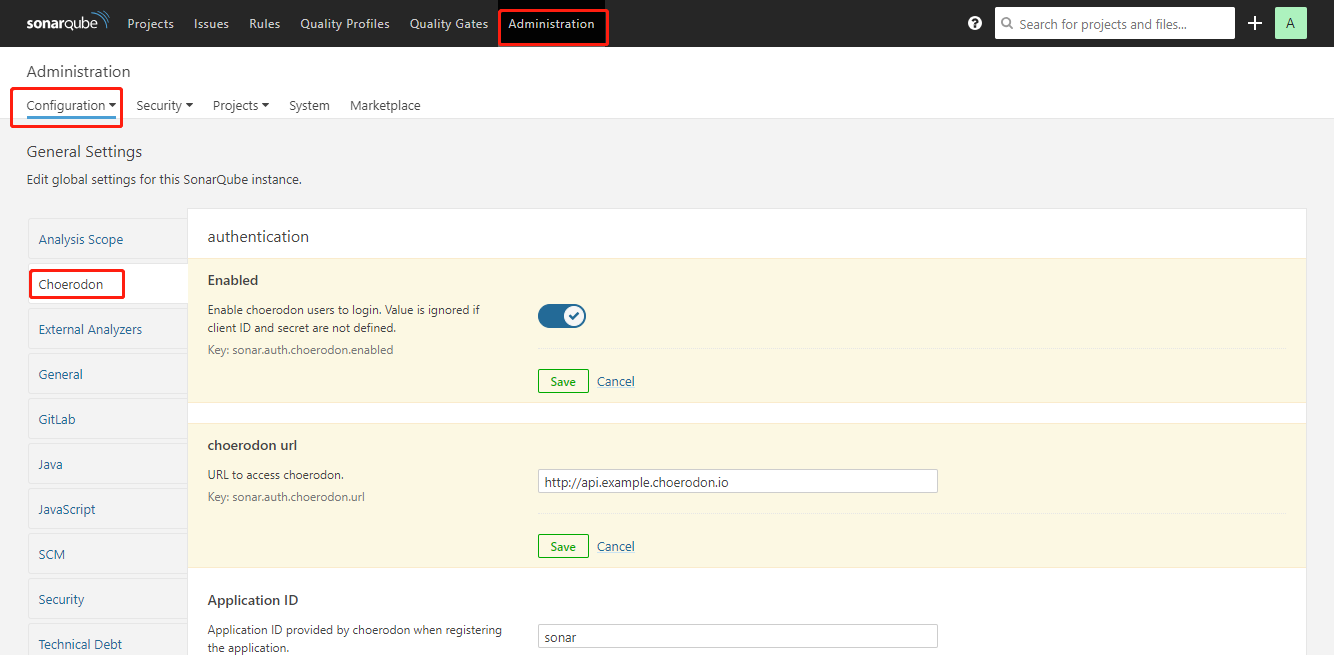
更改
sonar url为当前使用的SonarQube实际地址退出登录,测试使用choerodon登录,出现如下界面
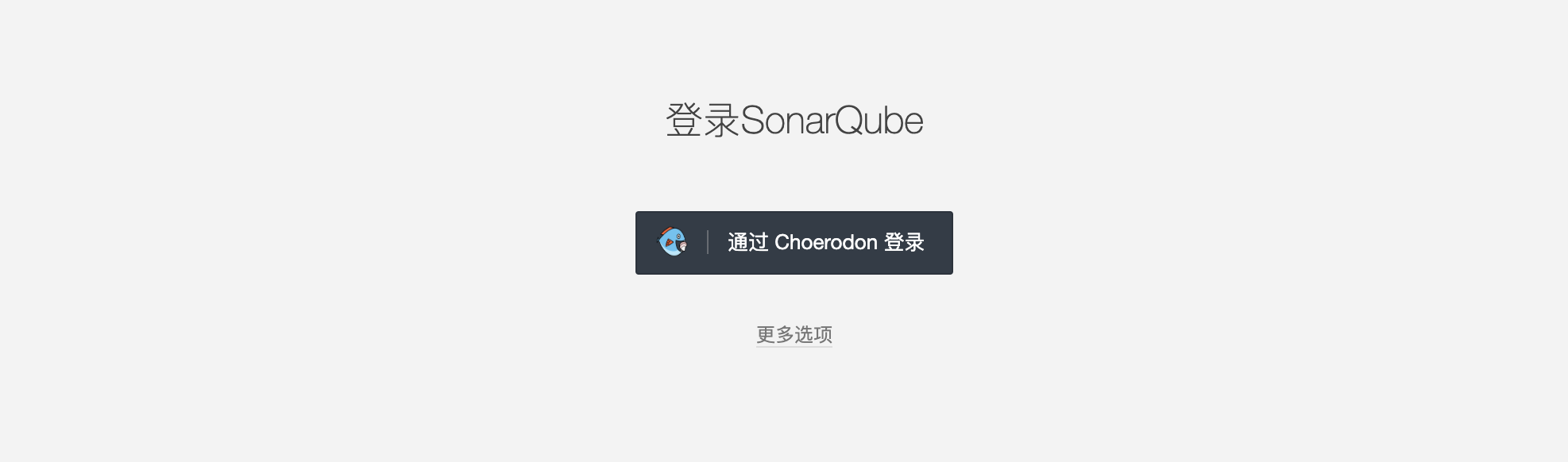
Choerodon应用关联SonarQube项目
- 部署devops-service时添加SonarQube环境变量
SERVICES_SONARQUBE_URL: http://sonarqube.example.choerodon.ioSERVICES_SONARQUBE_USERNAME: adminSERVICES_SONARQUBE_PASSWORD: admin
在.gitlab-ci.yml文件build阶段添加
- mvn —batch-mode verify sonar:sonar -Dsonar.host.url=$SONAR_URL -Dsonar.login=$SONAR_LOGIN -Dsonar.gitlab.project_id=$CI_PROJECT_PATH -Dsonar.gitlab.commit_sha=$CI_COMMIT_SHA -Dsonar.gitlab.ref_name=$CI_COMMIT_REF_NAME -Dsonar.analysis.serviceGroup=$GROUP_NAME -Dsonar.analysis.commitId=$CI_COMMIT_SHA -Dsonar.projectKey=${GROUP_NAME}:${PROJECT_NAME}sonar.projectKey=${GROUP_NAME}:${PROJECT_NAME}不可更改;否则,在查看代码质量时将获取不到对应数据
- GROUP_NAME和PROJECT_NAME是devops-service内置的环境变量, GROUP_NAME=当前项目所在组织编码-当前项目编码,PROJECT_NAME=当前应用编码
- 如果手动创建SonarQube项目,项目命名规则为:当前项目所在组织编码-当前项目编码:当前应用编码
